Täiendava turvalisuse ja hoolduse tegevuskeskuse kasutamine

Selles õppetükis räägime mõnest teisest vähem tuntud turvatööriistast Windowsis - „Action Center”. See tööriist, mis mõjutab nii süsteemi turvalisust kui ka seda, kui hästi see töötab hoolduse seisukohast. Tegevuskeskus ilmus kõigepealt Windows XP-s "Windowsi turvakeskuseks" ja oli Vista kaudu selline, kuni seda Windows 7-s ümber nimetati.
KOOLI NAVIGATSIOON- Kasutajakontode ja paroolide tagamine Windowsis
- Katse vältimine kasutajakontoga
- Windows Defender ja pahavara vaba süsteem
- Windowsi tulemüür: teie süsteemi parim kaitse
- Windowsi tulemüüri kasutamine täiustatud turvalisusega
- SmartScreeni filtri kasutamine kahtlaste veebisaitide ja rakenduste väljalülitamiseks
- Täiendava turvalisuse ja hoolduse tegevuskeskuse kasutamine
- Hoidke oma süsteem uuendatud turvalisuse ja stabiilsuse huvides
- Beyond Defender: kolmanda osapoole turvalisuse tooted Windowsis
- Üldised turvanõuanded Windowsi kasutajatele
Tegevuskeskus on rohkem nii Windows 7 kui ka Windows 8.x puhul sama, kuid Windows 8.x versioon on täiustatud, laiendatud ja täidab palju suuremat arvu automatiseeritud kontrollimisi. See aitab Windows 8.x operatsioonisüsteemidel olla turvalisem ja paremini hooldatud kui Windows 7.
Selles õppetükis õpetame teile, kuidas pääseda ligi tegevuskeskusele, kuidas kuvada tema kuvatud sõnumeid ja kuidas teha soovitusi, mida ta teeb. Me tutvustame teid oma funktsioonide tutvustamisega, erinevustega Windows 8.x versiooni ja Windows 7 vahel ning loomulikult, kuidas toimimiskeskust tegelikult kasutada.
Õppetundi lõpus jagame me selle, kuidas kohandada tegevuskeskuse kuvatud sõnumeid, et see funktsioon kontrollib ja teavitaks teid ainult siis, kui on probleeme kõige olulisemate asjadega. Kui olete kõik valmis, saate eeldada täielikku kontrolli tegevuskeskuse funktsioonide ja sõnumite üle.
Mis on Windowsi tegevuskeskus?
Tegevuskeskus on Windowsi funktsioon, mis jälgib pidevalt teie süsteemi olekut. See hindab nii operatsioonisüsteemi turvalisust kui ka nõuetekohast hooldust ning probleemide avastamisel teavitab ta teid kohe, et saaksite tegutseda.
Tegevuskeskust esindab lipu sarnane ikoon, mis kuvatakse tegumiriba teavitusalal Windowsi töölaual.

Tegevuskeskuse ikoon muutub sõltuvalt sellest, mis toimub teie süsteemiga. Näiteks, kui kõik toimib sujuvalt ja ei ole probleeme, mida vaadata, on selle ikoon vaid väike valge lipp. Kui kasutajale on olulisi sõnumeid, lisatakse ikoonile x punases ringis. Kui taustal on plaanitud ülesanne (nagu automaatne hooldus Windows 8.x või Windows Defenderi planeeritud kontroll), kuvatakse must kella ülekate..
Selleks, et kiiresti teada saada, mis teie Windowsi operatsioonisüsteemiga toimub, on vaja ainult klõpsata Action Centeri ikoonil, et saada rohkem üksikasju.

Nagu näete, on Tegevuskeskuse kuvatud sõnumid kergesti nähtavad ja mõistetavad, kui teil on vaja tegutseda. See ei häiri sind kunagi, kui sinust pole midagi teha.
Windows 7 ja Windows 8.x vahel on erinevad tegevuskeskuse andmed
Tegevuskeskus näeb välja ja käitub Windows 7 ja Windows 8.x operatsioonisüsteemides peaaegu samal viisil. Windows 8x puhul on see funktsioon laiendatud nii, et see hõlmaks turvalisuse ja hoolduse seisukohast palju rohkem kontrollimisi.
Operatsioonisüsteem Windows 7 kontrollib regulaarselt järgmist:
Turvakontroll
- Kas Windows Update on sisse lülitatud ja töötab õigesti
- Kas kõik Interneti turvaseaded on seatud nende soovitatud tasemetele
- Kas võrgu tulemüür kaitseb teie Windowsi arvutit või seadet aktiivselt
- Kas nuhkvara on olemas ja töötab õigesti
- Kas kasutajakonto kontroll (UAC) on lubatud
- Kas viiruste kaitse on olemas ja töötab õigesti
Hoolduse kontroll
- Kui kasutate seda funktsiooni, kas Windows Backup töötab hästi
- Kas on mõni Windowsi tõrkeotsingu probleem, mida tuleb parandada
Windows 8.x-s kontrollib tegevuskeskus regulaarselt samu asju nagu Windows 7-s ja ka paljudes teistes asjades:
Turvakontroll
- Kas teie Microsofti konto töötab hästi
- Kas Windowsi aktiveerimisega on probleeme
- Kas SmartScreeni filtrit kasutatakse selleks, et kaitsta teid pahatahtlike failide ja veebisaitide ning andmepüügisaitide eest
Hoolduse kontroll
- Kas automaatne hooldus on planeeritud ja teostatud automaatselt, ilma probleemideta
- Kas kõik teie seadmed töötavad õigesti
- Kas te vajate mõne riistvara jaoks täiendavaid draivereid või tarkvara
- Kas rakendustel ja programmidel, mis töötavad Windowsi käivitamisel, on suur jõudlusmõju
- Kas kodurühm on saadaval ja töötab hästi
- Kas faili ajalugu on sisse lülitatud ja töötab korralikult
- Kas Storage Spaces töötab korralikult, kui kasutajad selle funktsiooni sisse lülitavad
- Kas tööfailid töötavad õigesti, kui kasutajad selle funktsiooni sisse lülitavad
Nagu näete selles nimekirjas, teeb Windows 8.xi toimimiskeskus palju parema töö teie süsteemi tervise ja turvalisuse ennetava jälgimise juures. Probleemi avastamisel teavitatakse teid ja antakse juhiseid selle parandamiseks. Kui toimekeskusel ei ole probleeme, millega teil on probleeme lahendada, eriti Windows 8.x-s, siis on teie süsteem nii turvaline kui ka töökorras.
Tegevuskeskuse kasutamine Windowsis
Tegevuskeskusele juurdepääsu saab teha mitmel viisil, nagu see on Windowsi operatsioonisüsteemides. Kiireim viis on klõpsata tegumiriba teavitusalal toimingukeskuse ikoonil, seejärel klõpsake või koputage lingile, mis ütleb “Ava tegevuskeskus”.
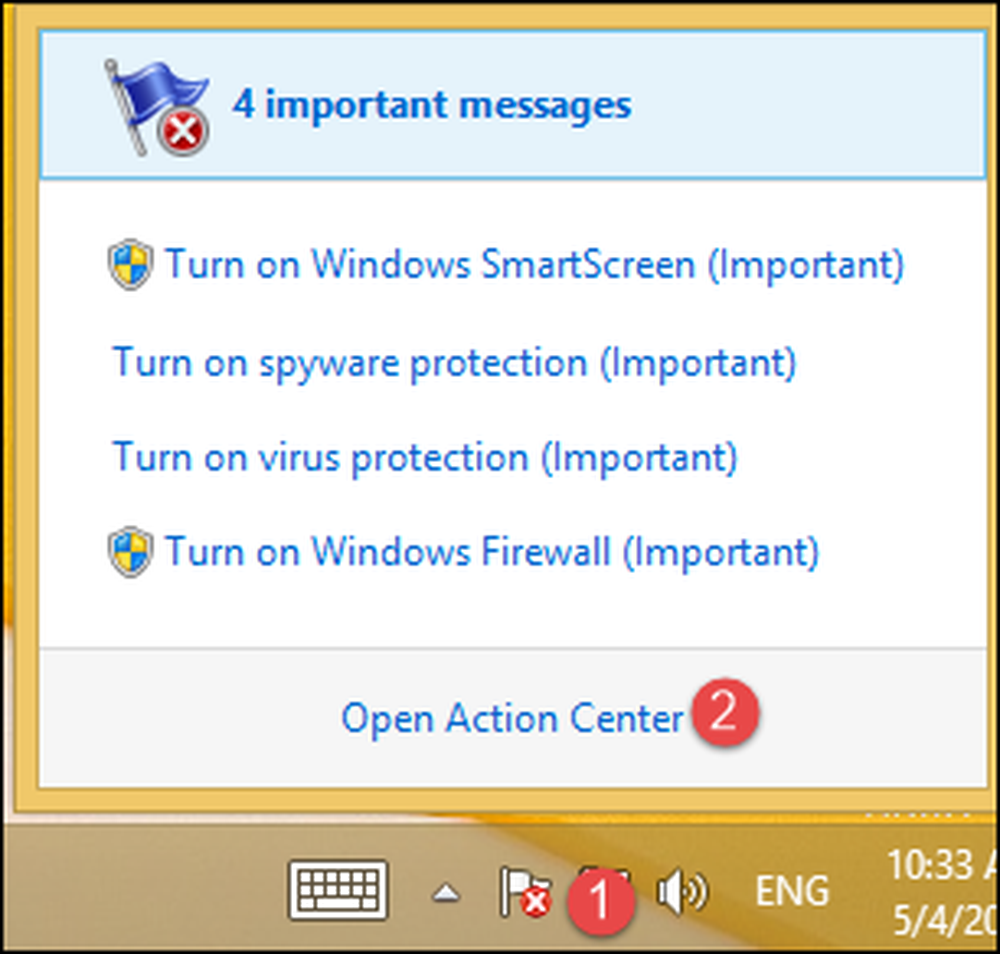
Teine võimalus on käivitada juhtpaneel ja minna „Süsteem ja turvalisus“, seejärel klõpsa või puuduta “Tegevuskeskuse” kategooriat.

Aken Action Center (Toimingukeskus) kuvab kõik teie poolt teadaolevad hiljutised teated probleemide kohta. Need jagunevad kaheks osaks, mis on seotud kahe kontrollitüübiga: turvalisus ja hooldus.
Kui kõik on korras, siis minimeeritakse mõlemad sektsioonid ja pole midagi erilist, mida te näeksite või teete.

Probleemide korral maksimeeritakse sektsioon, kus need probleemid leitakse, ja sõnumid kuvatakse ükshaaval üksikasjalikult. Iga sõnumi kohta leiate vale kirjelduse, samuti nupu, mis aitab teil asju kinnitada.

Kuidas tegutseda toimingukeskuse abil
Et kõige paremini selgitada, kuidas Tegevuskeskus aitab leida leitud probleeme, oletame, et teie Windowsi arvutil või seadmel ei ole enam taustal automaatselt viirusetõrjet. Kui te ei ole installinud mingeid kolmanda osapoole turvatooteid, ütleb Tegevuskeskus, et Windows Defender on välja lülitatud ja et teie arvutil puudub nii nuhkvaratõrje kui ka viirusetõrje.
Nagu näete alloleval pildil, on pakutud lahendus sisse lülitada Windows Defender.

Vajutage „Lülita nüüd sisse” ja oodake paar sekundit. Windows Defender on sisse lülitatud ja seadistatud nii, et see pakub reaalajas viirusetõrje- ja nuhkvaravastast kaitset. Nüüd saate sellega koos töötada, nagu me oleme jaganud selle How-To Geek Schooli sarja 3. õppetundis.

Nüüd saate sellega koos töötada, nagu me oleme jaganud selle How-To Geek Schooli sarja 3. õppetundis.
Kuidas seadistada toimekeskuse poolt kuvatavad sõnumid
Nagu võite ette kujutada, on Tegevuskeskus väga konfigureeritav, nagu peaaegu kõik teised Windowsi funktsioonid. Kui soovite mõne selle teate välja lülitada, saate kiiresti määrata, mida ta regulaarselt kontrollib.
Selleks avage kõigepealt tegevuskeskus, kasutades selles õppetükis varem jagatud protseduuri. Seejärel klõpsake aknas „Tegevuskeskus“ või puudutage linki, mis ütleb “Muuda tegevuskeskuse sätteid”.

Kuvatakse akna „Muuda tegevuskeskuse seadeid”. Siin saate valida kuvatud sõnumid ja tühistada need, mida te ei soovi. Kui olete seaded valmis, vajutage „OK“.

Menetlus toimib Windows 7 puhul sama. Ainus oluline erinevus on see, et lubatud sõnumite loend on palju lühem.

Samuti märkate, et olenevalt teie Windowsi versioonist on mõned sõnumid hallid ja neid ei saa keelata.
Järgmine ...
Me kõik teame, et Windowsi värskendused on turvalise operatsioonisüsteemi jaoks väga olulised ja sama reegel kehtib iga päev kasutatavate programmide ja rakenduste kohta. Sellepärast räägime järgmisest õppetunnist, kuidas hoida kõige enam kasutatud tarkvara ajakohasena.




